Hvis du er en bruger tilknyttet OS X-systemet af det bidte æble, ved du allerede, at der er mange handlinger, der kommer standard i det, i modsætning til systemer som Windows, hvor du kan udføre de fleste af de handlinger, der er langt fra de sædvanlige der er end at installere plugins. En af de handlinger, der giver OS X-systemet mere hastighed, når du bruger det, er Quick Look.
Hurtigt udseende består i, at når vi vil se en bestemt fil, hvad vi kan gøre i OS X er at vælge filen, og når der trykkes på mellemrumstasten, genereres en åben miniaturebillede af filen, som vi kan gennemse. Men hvis det, vi åbner, er en fil, der indeholder tekst Vi kan se indholdet, men ikke vælge det for at kopiere det.
I tilfælde af at vi vil vælge tekst, bliver vi nødt til at lukke Quick Look og åbne filen, for eksempel med Preview. Dette kan dog ændres og aktivere handlingen fra terminalen, så når åbne en fil med Quick Look, vi kan vælge teksten til at kopiere den og indsætte den senere et andet sted. På denne måde fremskynder vi endnu mere den hastighed, hvormed vi kan administrere vores filer.
For at aktivere denne handling skal vi følge følgende trin:
- Vi åbner terminalen, enten fra Launchpad eller fra Spotlight.
- Når terminalen er åben, skal vi indsætte følgende kommando og trykke på enter:
standardindstillinger skriver com.apple.finder QLEnableTextSelection -bool true
- Nu skriver vi følgende kommando og trykker også på enter:
killall Finder
Når du har indtastet de to kommandoer, vil du se det Finder genstarter og derfor er indstillingen allerede aktiveret. Det skal bemærkes, at denne handling kan tilbagekaldes, for hvilken vi skal indtaste følgende kommando:
standardindstillinger skriver com.apple.finder QLEnableTextSelection -bool false
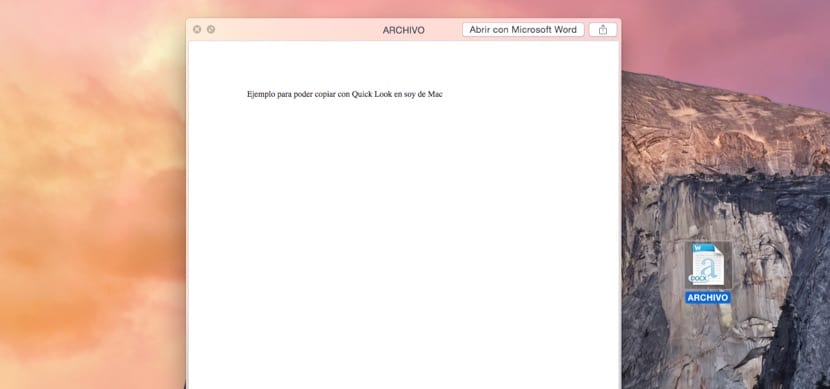
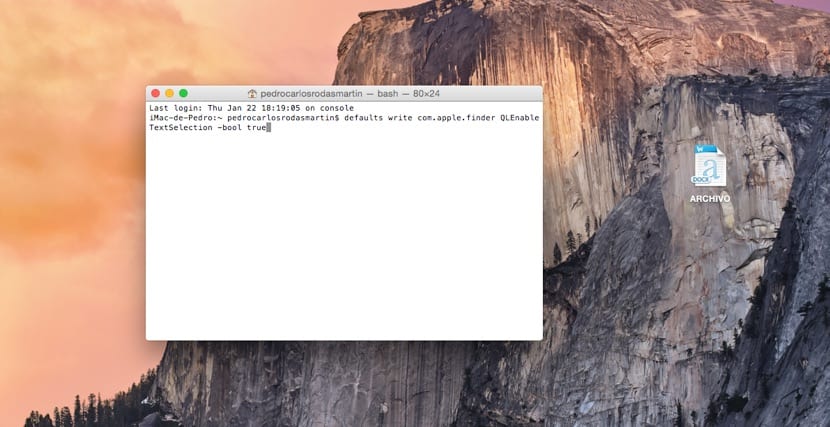
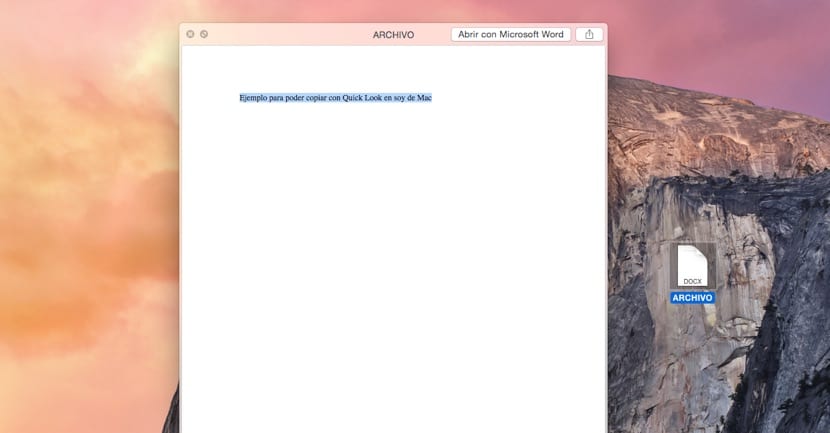
Det virker ikke for mig. Finderen genstartede ikke eller gjorde noget.
Jeg ved ikke, om jeg vil gøre noget andet, men jeg tror, jeg har gjort, hvad der står der.
Jeg har El Capitan 10.11.1, og det fungerer ikke længere = (
Hvordan gør du dette med Hight Sierra? tak skal du have